
Con un smartphone, tenemos muchas actividades interesantes, como chatear con otros, tomar fotos, ver videos cortos en exceso y hacer más. ¿Alguna vez has pensado en controlar tus dispositivos de transmisión usando tu smartphone? La mayoría de los smartphones pueden usarse como un control remoto, y esta publicación te muestra cómo. controla tu Firestick con el teléfono, no importa si se ejecuta en Android o iOS.
Índice de Contenidos
¿Por qué controlar Fire Stick con el teléfono?
Firestick o Fire TV Stick es un pequeño dispositivo de transmisión de Amazon. Tiene forma de bolígrafo con una interfaz HDMI que permite insertarlo en el puerto HDMI del televisor u otros dispositivos compatibles con HDMI.
Si tienes un Firestick, insértalo en el puerto HDMI de tu televisión y conéctalo a un enchufe de corriente, y entonces podrás disfrutar de un millón de películas, episodios, deportes en vivo, música y más en diversos servicios de transmisión como Netflix, YouTube, Sling, Disney+ y demás. Para controlar la reproducción, puedes usar el control remoto que se envía con el dispositivo de streaming.
Pero, ¿cómo controlar el Firestick sin el control remoto? Si extravías o pierdes el control remoto o el El control remoto de Firestick no funciona, el truco para recuperar el control total sobre el dispositivo de transmisión es usar un control remoto alternativo, y tu teléfono podría ser el mejor, en comparación con un ratón Bluetooth o teclado.
¿Por qué es tu teléfono el mejor? alternativa a tu control remoto Firestick¿Quieres convertir tu teléfono en un control remoto para tu Firestick? Instalando una aplicación de control remoto en el teléfono, este puede transformarse en un control remoto para tu Firestick en solo unos minutos. Generalmente, ofrece la misma funcionalidad a la que estás acostumbrado del control remoto físico. Además, incluso actúa como un ratón y teclado para un control remoto sin esfuerzo. En resumen, es ahorrador de tiempo y fácil usar el teléfono para controlar el Fire Stick.
Además, desde otra perspectiva, usar tu teléfono como control remoto para tu Firestick es ecológico, ya que podrías decir adiós al reemplazo regular de baterías.
¿Cómo usar el teléfono para controlar el Fire Stick?
Como se mencionó anteriormente, para usar su teléfono como un control remoto de Firestick, necesita aprovechar una aplicación de control remoto. Muchos dispositivos de transmisión modernos vienen con antenas Bluetooth y Wi-Fi integradas, lo que les permite recibir comandos directos desde dispositivos móviles, y una aplicación de control remoto conecta un teléfono a un televisor a través de la misma red Wi-Fi.
Una vez que instales una aplicación de control remoto en tu teléfono, conecta el teléfono a tu Firestick a través de la red Wi-Fi, y entonces podrás controlar tu Firestick con el teléfono.
Bueno, ¿cómo elegir la aplicación de control remoto? ¿Cómo configurar la conexión? Hay muchas aplicaciones de control remoto para Fire TV y Firestick. ¿Cuál deberías elegir? Basado en la compatibilidad y funcionalidad, se muestra a continuación una lista de recomendaciones. También se proporciona a continuación un tutorial paso a paso sobre la configuración de la conexión.
Usar la App de Control Remoto Fire TV de BoostVision
BoostVision Es un desarrollador de aplicaciones de control remoto profesional que se dedica a mejorar tu experiencia visual. Aplicación de control remoto para Fire TV está diseñado para controlar Fire TV y Firestick y está disponible para Android e iOS. La aplicación de control remoto cuenta con abundantes funciones, incluyendo:
- Teclado: le ayuda a deshacerse del problema de presionar continuamente las flechas izquierda, derecha, arriba o abajo para elegir las letras o números que necesita.
- Touchpad: te permite controlar tu TV deslizando las yemas de tus dedos. Por ejemplo, coloca las yemas de tus dedos en el área del touchpad y mueve tus yemas de los dedos hacia la izquierda, derecha, arriba o abajo para desplazarte en esa dirección.
- Lista de canales: enumera todos los canales instalados en tu dispositivo de transmisión y te permite marcar algunos de ellos como tus favoritos para mostrarlos en la parte superior de la lista.
Además, puedes encontrar otras funciones básicas y útiles en la aplicación, incluyendo un botón de búsqueda, un botón de regreso, y así sucesivamente. Además, la aplicación es una solución todo en uno que integra otras funciones útiles, Duplicación de Pantalla y transmisión a TV, lo que aumenta tu emoción al ver en una pantalla de TV grande. Para explorar cada función de la aplicación, por favor lee. Cómo Usar el Control Remoto para Fire TV y Fire Stick.

Descargar Remote para Fire TV & Fire Stick
La aplicación se concentra en la funcionalidad y también mantiene la simplicidad. ¿Qué simplicidad persigue? El proceso de configuración puede revelarlo:
Passo 1. Asegúrate de que tu teléfono y Firestick estén conectados a la misma red Wi-Fi.
- Navegar a Configuraciones > Red en la pantalla de tu televisor y verifica la conexión a internet de tu Firestick.
- Para verificar la conexión a internet de tu teléfono, desliza hacia abajo desde la esquina superior derecha de la pantalla y verifica la información al lado del logotipo de Wi-Fi.

Passo 2. Inicie la aplicación en su dispositivo Android o iOS y haga clic en conexión botón en la pestaña Remoto.

Passo 3. Elige tu Firestick de la lista de dispositivos para emparejarlo con tu smartphone y toca el Conectar Para la conexión automática la próxima vez, active Conexión automática.

Passo 4. Clave en la Código PIN que aparece en la pantalla de tu televisor en tu smartphone.
Passo 5. Espera a que se establezca la conexión y luego podrás usar tu teléfono para acceder al menú principal del Firestick o hacer algo más.
Usa Amazon Fire TV de Amazon.
Amazon también lanzó una aplicación para ayudar a sus clientes a controlar sus productos Fire como Fire TV, Firestick y más, y la aplicación se llama Amazon Fire TV. La aplicación está disponible para Android e iOS, por lo que presume de alta compatibilidad.
También cuenta con una funcionalidad completa: tiene los botones que puedes encontrar en el control remoto físico y tiene un teclado y panel táctil integrados, además de una lista de accesos directos que te permite lanzar cualquiera de tus aplicaciones cuando quieras.

Puedes obtener la aplicación desde Tienda Google Play o App Store Según el sistema que use tu teléfono. Una vez instalada en tu teléfono, puedes proceder a los siguientes pasos para convertir el teléfono en un control remoto de Firestick.
Passo 1. Encienda su televisor y cambie a la fuente de entrada asociada con su Fire TV Stick.
Passo 2. Asegúrate de que tu teléfono y TV estén conectados a la misma red.
Passo 3. Lanza la aplicación en tu teléfono e inicia sesión con el correo electrónico y la contraseña de tu cuenta de Amazon.
Passo 4. Elige tu Firestick cuando aparezca el mensaje diciendo Selecciona un Dispositivo para Conectar.
Passo 5. Escriba el número de código de solicitud de conexión que aparece en la pantalla del televisor en la aplicación.
Passo 6. Espere a que la aplicación se conecte a su Firestick. Después de eso, puede controlar su Firestick con la aplicación remota en lugar del control remoto físico.
Aplicación de Control Remoto Universal
La tercera aplicación remota que vale la pena probar también proviene de BoostVision. La recomiendo porque la aplicación ofrece un alto rendimiento a un costo razonable. A diferencia de las dos anteriores, esta aplicación sí admite muchos televisores de marcas populares, incluidos Roku, Samsung, LG, Amazon, Sony, Vizio, y así sucesivamente. Si conectas tu Firestick a uno de estos televisores, tener la aplicación significa poseer el control remoto para el televisor y el Firestick.

Además, las diferencias en compatibilidad con los televisores, la aplicación de Control Remoto Universal tiene otra función, el control por voz que facilita controlar tu Firestick. Por ejemplo, pulsa y mantén presionado el micrófono, luego di lo que estás buscando, o di el nombre de una aplicación que quieres que tu Firestick abra.

Sin embargo, ofrece un proceso de configuración similar al de la otra aplicación de control remoto de BoostVision.
Descargar Control Remoto Universal
- Asegúrate de tener la misma conexión de red en tu teléfono y Firestick.
- Lanza la aplicación remota en tu teléfono y haz clic Toca para conectar zona.
- Elige tu Firestick de la lista de dispositivos y toca la Conectar botón.
- Introduce el código PIN en tu teléfono y espera a que se establezca la conexión.
- Controla el Amazon Fire Stick con un teléfono Android o iOS.
¿Qué hacer si el mando de tu Firestick falla?
Si su control remoto de Firestick falla abruptamente, ¿debería repararlo o reemplazarlo? Cuando se enfrenta a la El control remoto de Firestick no funciona. problema, puedes intentar repararlo tú mismo, como cambiar la batería, reiniciar el Firestick, etc. Eso puede ser útil, pero consume mucho tiempo.
Dale una oportunidad a la aplicación de BoostVision si estás buscando un reemplazo para tu control remoto de Firestick disfuncional.
¿Cómo funciona la aplicación? La aplicación puede convertir tu teléfono o tableta (Android o iOS) en un control remoto de Firestick en solo unos pocos pasos:
Passo 1. Asegúrate de que tu teléfono y Firestick estén conectados a la misma red inalámbrica.
Passo 2. Lanza la aplicación en tu teléfono y toca el conexión icono en la esquina superior derecha.
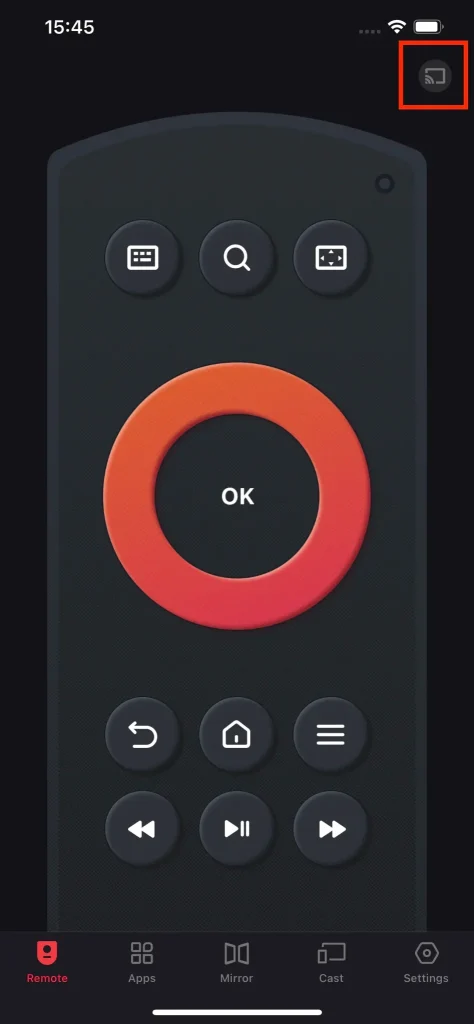
Passo 3. La aplicación mostrará una lista de los dispositivos detectados, de los cuales selecciona tu Firestick y toca el botón de Conexión. Aquí se sugiere que cambies el Conexión Automática para la conexión automática la próxima vez.
Passo 4. Input the número PIN que se muestra en la pantalla del televisor y escribe el OK botón.
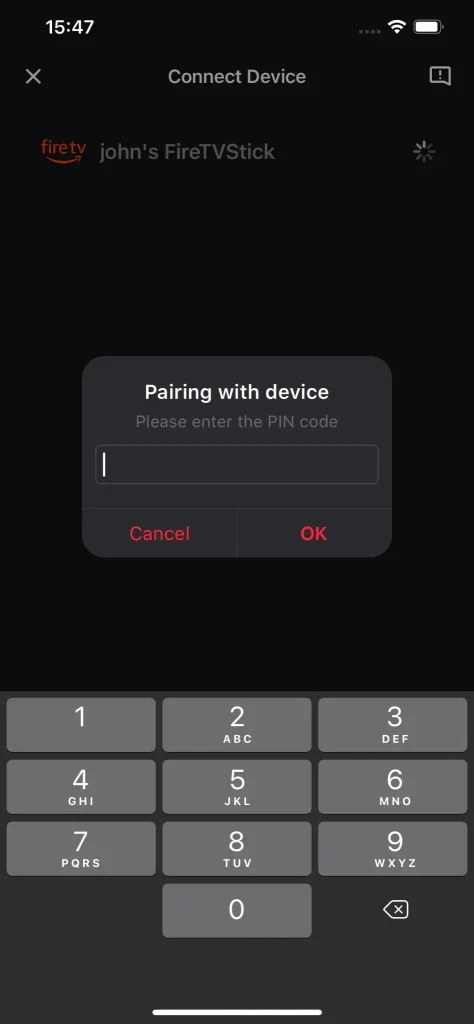
Ese es el proceso de emparejamiento de la aplicación de control remoto de Firestick. Una vez que termine, puedes presionar los botones en la pantalla de tu teléfono para controlar tu Firestick sin problemas. Para operaciones detalladas, consulta Cómo Usar el Control Remoto para Fire TV y Fire Stick.
Conclusión
Es factible controlar Firestick con un teléfono inteligente que funcione con Android OS o iOS una vez que instales una aplicación de control remoto en el teléfono y vincules la aplicación a tu Firestick a través de la red Wi-Fi.
En cuanto a la selección de aplicaciones de control remoto, he recomendado tres aplicaciones que vale la pena probar, ya sea de Amazon o BoostVision. Estas tres aplicaciones tienen muchas similitudes, incluyendo multifuncionalidad, fácil configuración y alta compatibilidad con el sistema operativo. Elige una y úsala para controlar tu Firestick.
¿Es útil esta publicación? Si es así, por favor, comparte el truco para controlar su Firestick sin un control remoto.
Controla Firestick con el teléfono Preguntas frecuentes
P: ¿Puedo usar mi Fire Stick sin el control remoto?
Sí, puedes. Usar el control remoto es solo una de las formas de controlar tu Fire Stick. También puedes aprovechar un ratón o teclado Bluetooth o una aplicación de control remoto para controlar tu Fire Stick. Para lograr una gran comodidad, se recomienda altamente la aplicación de control remoto porque puede convertir tu smartphone en un control remoto con múltiples funciones.
P: ¿Cómo encuentro mi control remoto de Fire Stick?
El control remoto de Fire Stick tiene un diseño tan compacto que siempre se desliza silenciosamente entre los cojines o se pierde en algún lugar. Afortunadamente, puedes localizarlo fácilmente. pérdida del control remoto de Firestick mediante un comando de voz si es el nuevo Alexa Voice Remote Pro. De lo contrario, recuerda la última vez que usaste tu control remoto Firestick y verifica si hay algún rastro.
P: ¿Cómo reinicio mi Fire Stick sin un control remoto?
A restablece tu Firestick sin un control remoto, puedes realizar los siguientes pasos:
- Instala una aplicación de control remoto en tu smartphone, como la aplicación Fire TV de Amazon o la aplicación Fire TV Remote de BoostVision.
- Asegúrate de que tu smartphone y Firestick estén utilizando la misma red.
- Lanza la aplicación y sigue las instrucciones en pantalla para conectarla a tu Firestick.
- Presiona el Hogar pantalla de tu teléfono y localiza el Configuraciones opción.
- Ir a Mi Fire TV > Restablecer a Configuración de Fábrica > Reiniciar.
- Espere a que el proceso de restablecimiento finalice.
P: ¿Los iPhones tienen emisores de infrarrojos?
iPhones no tienen un emisor IR. Pero esto no significa que no puedas controlar tu TV mediante tu iPhone. Hay muchas aplicaciones de control remoto que son compatibles con Android así como con iOS, y la aplicación Universal TV Remote desarrollada por BoostVision es una de ellas.
Puedes instalar la aplicación en tu iPhone y conectar la aplicación a tu TV (de Samsung, Roku, Amazon, LG, Sony, Vizio, etc). Después de eso, puedes controlar tu TV con tu iPhone.








